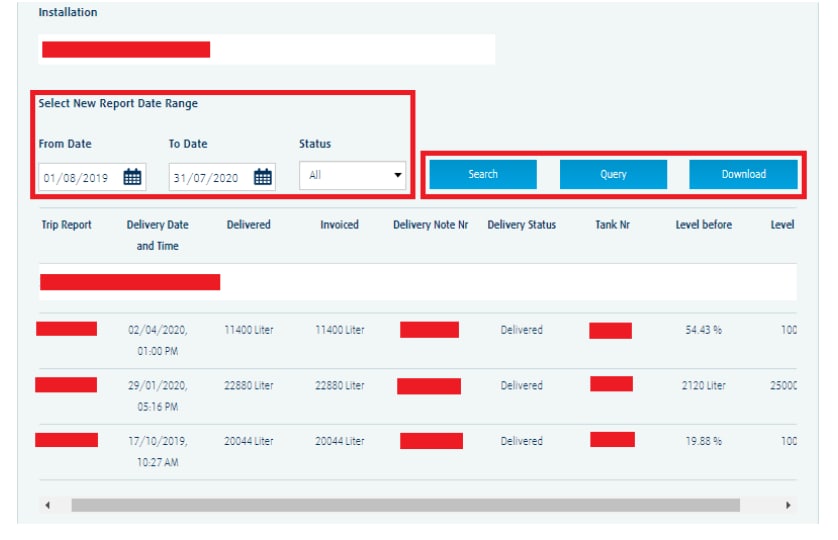Tankhantering Hur man använder nya funktionen Tankhantering:
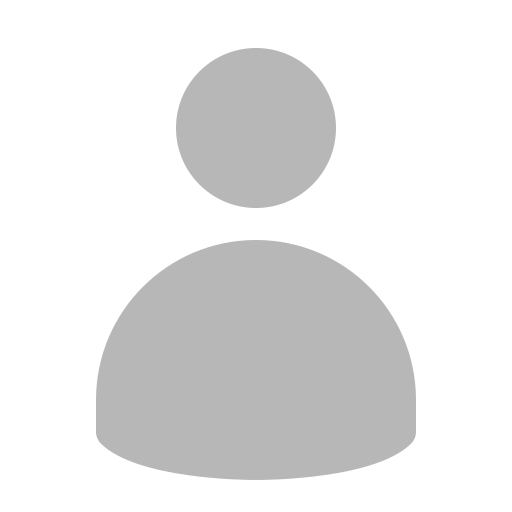 Logga in
Logga in- →
Klicka på tankhantering
- →
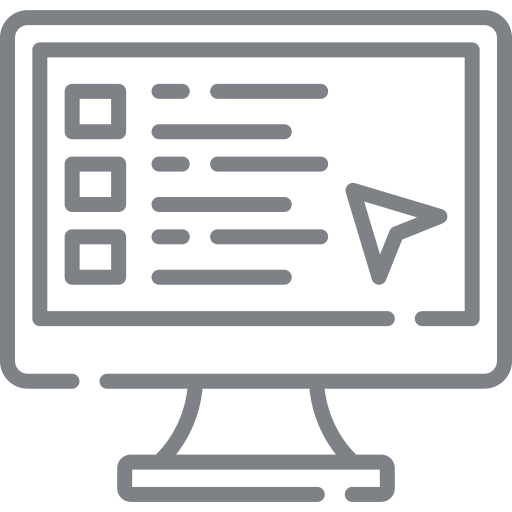 Klicka på tanköversikt
Klicka på tanköversikt- →
.png) Klicka på Skicka in avläsning
Klicka på Skicka in avläsning- →
 Klicka på Leveransförfrågan
Klicka på Leveransförfrågan- →
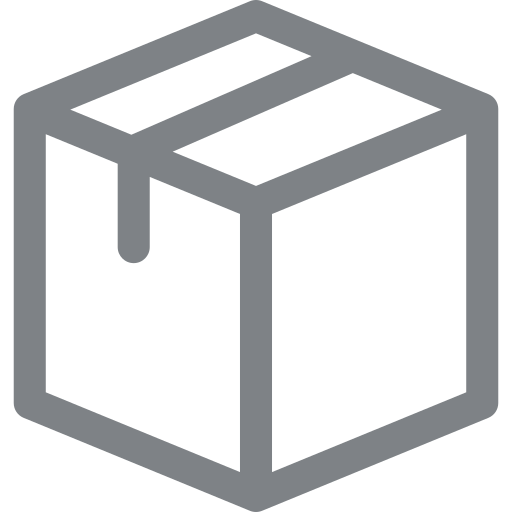 Klicka på Leveranshistorik
Klicka på Leveranshistorik- →
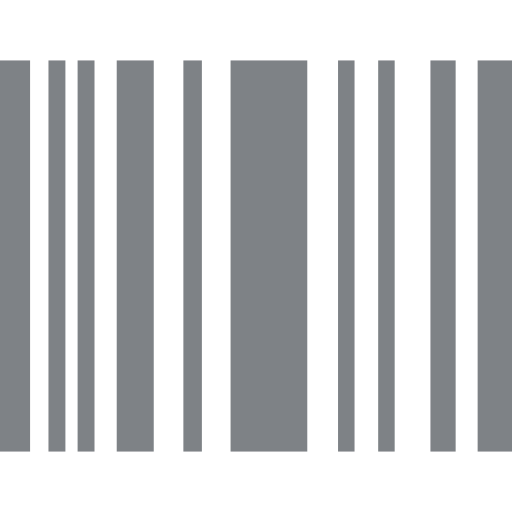 Klicka på Leveransinformation
Klicka på Leveransinformation
- Navigera till Mitt konto och logga in.
- Du kommer till “Mitt Konto”, navigera sedan till “Tankhantering”:
- Delen för tankhantering öppnas. Listan med följande alternativ visas: - Tanköversikt: Visa uppgifter om anläggningen, volymenivåer och förbrukningshastighet (A). - Skicka in avläsning: Avläsningar av installationen kan skickas in (B). - Leveransförfrågan: Skicka in avläsningar och begär leverans (C). - Leveranshistorik: visa historik och status för tidigare leveranser (D). - Leveransinformation: Visa konto- och kontaktinformation och uppdatera arbetstiderna för anläggningen (E).
- A: Klicka på tanköversikt. Välj en installation i listan. När du har valt visas data för den valda installationen. Mängden av produkten på anläggningen visas i % till vänster. Från denna sida är det också möjligt att navigera till sidan för leveransbegäran genom att klicka på motsvarande knapp. Längre ner finns en knapp för anläggningen. Klicka på den för att se fler uppgifter om dags- och förbrukningsnivåer.
- B: Klicka på Skicka in avläsning. Välj sedan en installation i listan. Olika uppgifter om installationen kommer att visas. Här kan du manuellt fylla i datum, tid och nivå för din senaste avläsning:
- . C: Klicka på Leveransförfrågan. Välj en installation i listan. Först ser du samma information som under avsnittet “Skicka in avläsning”, eftersom vi måste få din senaste mätning när du begär leverans, därför är det obligatoriskt att ange den senaste mätningen. Längre ner kan du välja tidigast och senast leveransdatum och tidpunkter när vi kan leverera. PO-fältet kopieras från Blanket PO (om ett sådant finns). Tidigast och senast leveransdatum och leveranstider föreslås utifrån din tidigare konsumtion, men innehållet i dessa fält kan ändras. Fältet för kommentarer är ej obligatorisk. Du kan sedan skicka in din leveransbegäran:
- D: Klicka på Leveranshistorik. Välj en installation i listan. Översikt likt nedan visas:
Du kan välja tidsperiod för din rapport (maxperioden är ett år) och sedan klicka på sök. Olika uppgifter om leveranser som skett mellan valda datum visas. Du kan också skicka in en förfrågan och/eller ladda ner dokument för de leveranser som visas. - E: Klicka på Leveransinformation. Välj en installation i listan. Olika alternativ visas:
Kontoinformation, kontaktinformation, PO-information, arbetstider och åtkomsttider. De
flesta är informativa, men arbetstider kan uppdateras:
När du klickar på "Uppdatera arbetstimmar" visas ett nytt fönster där du kan välja en vecka bland de kommande tre veckorna och sedan uppdatera dina arbetstider och/eller registrera dagar som helgdagar om platsen inte kommer vara tillgänglig under vissa dagar:
När du är klar klickar du på “spara ändringar”, dessa kommer sedan att visas på sidan “arbetstider”.
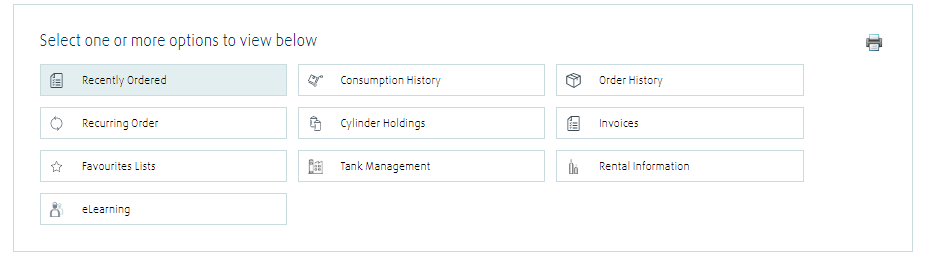
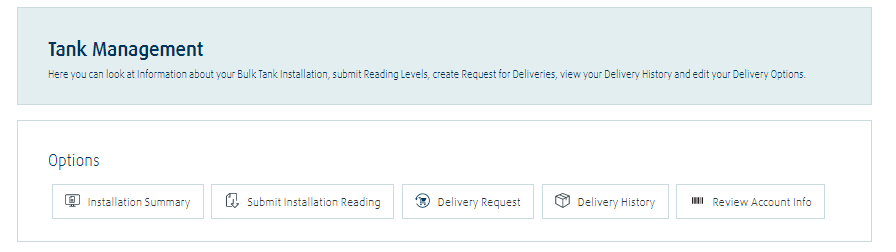
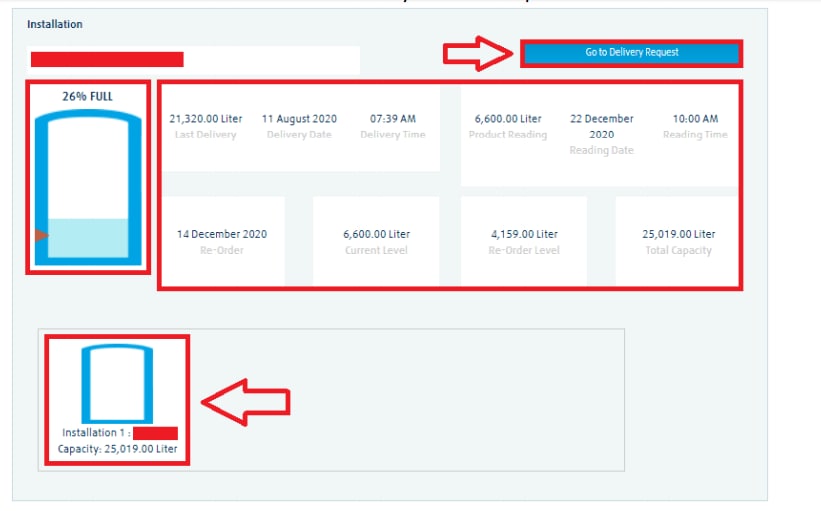
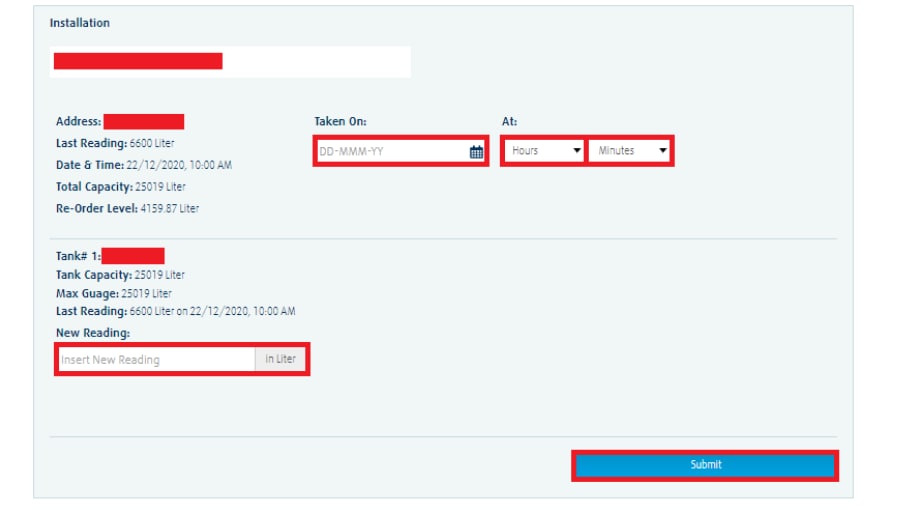
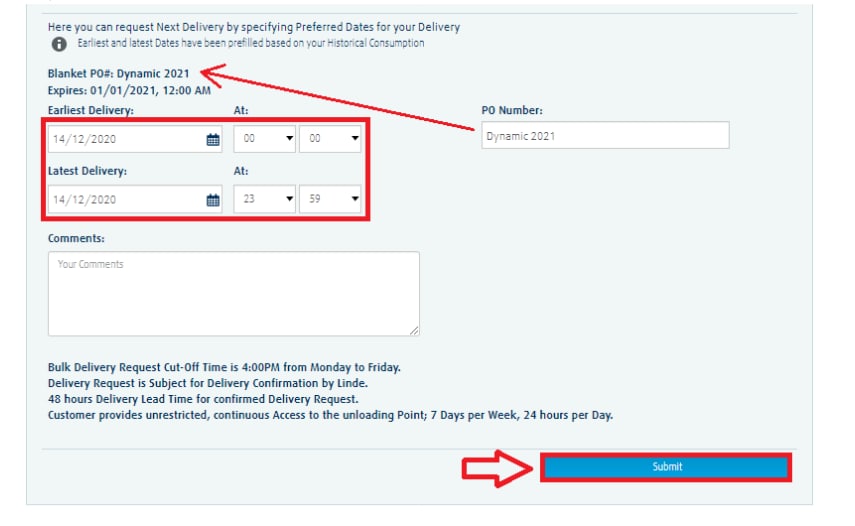
Observera! att när du registrerar en dag som en helgdag är det inte möjligt att "avregistrera" samma dag till en vanlig arbetsdag genom att avmarkera rutan för helgdag. Detta kan endast göras genom att fylla i fälten för arbetstider.